Trong các bản vẽ kỹ thuật thì ký hiệu phi được sử dụng để biểu thị đường kính của mặt cắt hình cầu và hình trụ. Đơn vị của phi tùy theo người vẽ đặt thông thường là inch hay mm. Kí tự phi (Ø) là ký tự thường dùng trong CAD để biểu thị đường kính đường tròn. Trong bài hướng dẫn dưới đây, chúng ta cùng khám phá cách viết ký hiệu phi trong Cad mà huyhieulee.com muốn chia sẻ với các bạn nhé
1. Ký hiệu phi (Ø) trong bản vẽ kỹ thuật
Ký hiệu phi Ø thường được sử dụng rất nhiều trong các bản vẽ kỹ thuật nói chung và đặc biệt trong các bản vẽ cơ khí nói riêng. Đây là một ký hiệu dùng để chỉ đường kính của các đối tượng. Và ở các bản vẽ kỹ thuật có những đối tượng lỗ, ống tròn, trụ tròn, bulong, đai ốc,…
Rất nhiều người sử dụng Autocad thường copy ký hiệu này khi cần sử dụng mà không hề biết cách để tạo ra ký hiệu như thế này. Bài viết này huyhieulee.com sẽ hướng dẫn 2 cách thực hiện vẽ ký hiệu phi Ø một cách đơn giản nhất mà vẫn đảm bảo đúng tiêu chuẩn và chính xác.
2. Cách tạo ký hiệu phi trong CAD
Có 2 cách để tạo ký hiệu phi trong CAD như sau:
a. Cách tạo ký hiệu phi từ text
Để thuận tiện và nhanh chóng hơn thì bạn có thể sử dụng phím tắt để tạo ký tự phi. Cách thực hiện như sau:
Tạo vùng MText theo hướng dẫn trên và nhập dãy kí tự: Gõ %%C ký hiệu Ø sẽ xuất hiện.
Đây là một trong những cách thông dụng, nhanh và hiệu quả đểtạo ra ký hiệu phi trong CAD
b. Sử dụng biểu tượng (Symbol) tạo ký tự phi trong AutoCAD
Bản chất ký hiệu Ø (Phi) chính là biểu tượng được quy ước chung trên toàn thế giới. Một số phần mềm hỗ trợ soạn thảo văn bản đều có hỗ trợ biểu tượng này.
Trong phần mềm AutoCAD sử dụng tính năng viết chữ bạn hoàn toàn có thể lấy biểu tượng Ø ra ngoài. Các bước thao tác như sau:
– Bước 1: Trong thanh công cụ Text Formatting khi sử dụng lệnh viết chứ sẽ có phần Symbol, click chuột vào mũi tên kế bên sẽ sử dụng được các biểu tượng
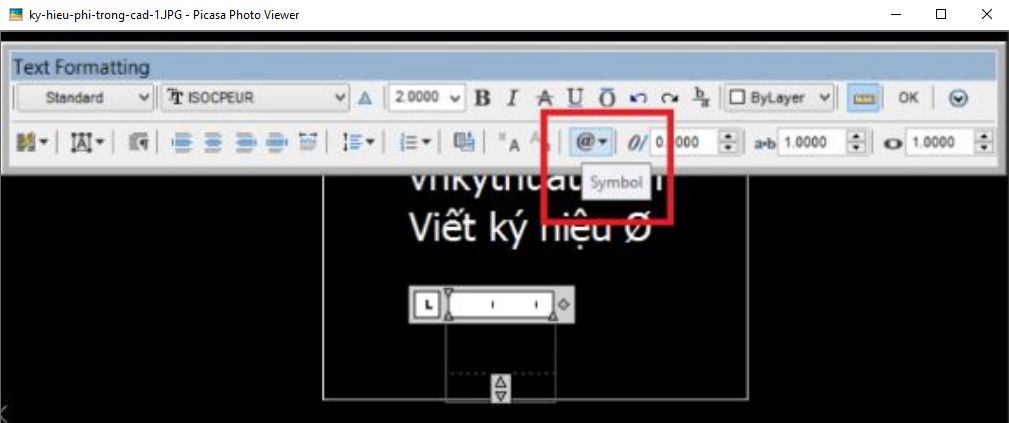
– Bước 2: Lựa chọn vào phần Other
– Bước 3: Sau khi lựa chọn vào Other… sẽ xuất hiện hộp thoại Character Map chứa rất nhiều ký hiệu. Lựa chọn được ký hiệu phi Ø. Trong ô Font lựa chọn Yu Gothic, chọn tiếp ký hiệu Ø, Nhấn Select và Copy ký hiệu
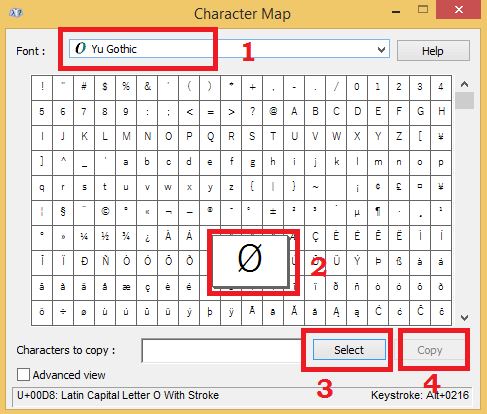
– Bước 4: Paste (Ctrl + V) ra ngoài vùng đồ họa bạn sẽ được ký hiệu Ø
Chỉ với 4 bước cơ bản là bạn đã có thể tạo được ký hiệu phi trong CAD theo cách này rồi.
c. Các ký tự đặc biệt khác trong AutoCAD
Ngoài ký hiệu phi trong CAD, bạn có thể tham khảo thêm dưới đây cách chèn ký tự đặc biệt bằng lệnh, phím tắt như
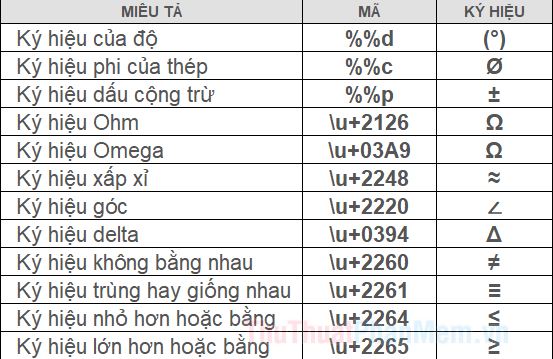
Tham khảo mã lệnh của một số kí tự thường dùng trong CAD trên đây. Sau khi nhập lệnh thì ký tự sẽ hiển thị lên màn hình.
Hi vọng bài viết sẽ giúp bạn có thêm thông tin hữu ích trong trong công việc và học tập.
Tham khảo thêm khóa AutoCAD cơ bản để biết thêm công cụ thiết kế với những tính năng hữu ích. Giúp cho quá trình thiết kế các ra các bản vẽ của bạn được nhanh chóng và chính xác hơn. Và theo dõi kênh youtube : HuyhieuleeTV để cập nhật thêm kiến thức nha!
Chúc các bạn thành công!












